serv u ftpUND-COLOR:#ffff00">Serv-U FTP UND-COLOR:#ffff00">Server 10.3.0.1怎么用法
serv u ftp 时间:2022-03-02 阅读:()
怎样设置ftp UND-COLOR:#ffff00">serv-u 软件
首先:UND-COLOR:#ffff00">Serv-U设置匿名登录帐户的操作是非常简单的 其次:匿名 的英文是:Anonymous 最后:在UND-COLOR:#ffff00">Serv-U的现有域里新建一个帐户名为Anonymous的用户,没有大小写之分。跟建普通用户不一样:如果匿名用户名 “Anonymous”输入正确的话,它是不会提示你输入密码的,然后直接跑到选择目录那一项,建好用户后给这个用户加权限,然后测试,OK成功 启动UND-COLOR:#ffff00">Serv-U adminisrator之后,出现如图界面,先看看“本地服务器”这个项目,如图,有个选项是“自动开始(系统服务)”,选中后,UND-COLOR:#ffff00">Serv-U就把自己注册成系统服务,开机自动运行,而且在用户没有登录的情况下就开始运行了。 这里说说UND-COLOR:#ffff00">Serv-U的运行方式,看看安装后的根目录,有几个文件:UND-COLOR:#ffff00">ServUAdmin.exe是配置管理工具,UND-COLOR:#ffff00">ServUTray.exe是驻留系统 托盘的工具,UND-COLOR:#ffff00">ServUDaemon.exe是UND-COLOR:#ffff00">Serv-U后台运行的守护程序。只要UND-COLOR:#ffff00">ServUDaemon.exe在运行,FTP就已经在运行了,其它 两个程序不过是个工具,有时候UND-COLOR:#ffff00">Serv-U运行时系统托盘里什么也没有,但是其它人仍然可以登录你的FTP,就是因为UND-COLOR:#ffff00">ServUDaemon.exe在后 台运行中。 下面是一些设置,注意这里的设置是全局设置,你在这里设置的最大上传下载速度还有用户数量都对下面的域或者用户的设置有限制作用,也就是说,即使在用户上设置的速度很大,实际也不会超过这里设置的值。这些设置都比较容易,大家自己看着办。。。。:) 这里的“活动”就是个监视器,可以看到连接到你的FTP的用户和他们的活动。注意这里的“自动重载入”,其实就是自动刷新的意思,选中后下面的监视内容每隔一段时间自动更新。 好了,下面我们新建一个域,这里的域有什么用呢,假如你的机器有两个网卡,而又对不同的两个网段提供FTP服务的话,那在这里建几个不同的域就有作用了…… 新建域会以向导方式启动,首先要填上你的IP 然后就是域名,如果你的是内网,或者没有域名,那就随便填上个域名或者干脆就填IP就行了。 端口号就用默认的21,当然也可以用其它的以增加隐蔽性。。。。:) 再选择一下这个域的配置文件放到什么地方,一般用户不多的话存到ini文件里就OK了,这样备份起来也比较方便。 确认后新的域就建好了,刚建好的域是离线的,点下“将域置于在线”,这个域就可以被访问了 这仅仅是让FTP服务器开始工作了,但是用户还是无法登录,因为还没有创建用户嘛,下面就为FTP服务器创建用户。 添加用户也是以向导方式启动,这里填上用户名 然后就是密码,这里是明文显示的,不用确认,输入一次就OK 再选一个主目录,就是用户登录后就会进入的目录 UND-COLOR:#ffff00">Serv-U会询问是否将用户锁定在主目录,也就是只允许用户访问主目录及子目录,为了安全,这个选项是非常必要的。 创建用户后要对用户设置,这里的设置继承全局设置和域的设置,也就是说,全局设置和域的设置对这里的设置有限制作用。这些设置同样很简单,就不多说了,多试试就知道了。 如果用户比较多,还可以创建组,和用户用添加方法差不多,将用户添加到组后,用户就继承组的设置和权限。 下面说说怎么作IP限制和如何添加虚拟目录,还有设置个性欢迎信息。 P限制可以在域设置中设置,也可以在用户设置里设置,设置方法是一样的,只是作用范围一个大一个小而已。 IP访问规则是从上往下一条条地应用的。 比如,我的FTP的地址为172.18.10.12(内网),我想让本网段和172.18.15.0/24访问,其它地址除了172.18.11.200 可以访问外其它全部禁止。另外,本网段中172.18.10.123禁止访问。可以这样设置: 1.首先*.*.*.*全部禁止,也就是不允许任何人连接。这里的IP地址可以使用通配符,*代表任何数字,?代表一位数字…… 2.允许172.18.10.*连接,允许172.18.15.*连接 3.允许172.18.11.200连接 4.禁止172.18.10.123连接 虚拟目录是比较重要的东西,如果不可能把所有的东西都放在一个目录中,那用虚拟目录还可以让用户看起来在一个目录中,这样比较方便。 虚拟目录是在域的设置中设置的,如图。 这 里有两个地方可以添加,一个是虚拟路径映射,一个是链接,这两者有何不同呢?前者就是我们说的虚拟目录,是把一个目录映射到FTP用户的主目录中,让用户 看起来这个目录好像是主目录的一个子目录一样。而链接是把一个主目录中原有的目录(可以是虚拟目录,但必须是FTP中原有的),在另一个目录中做一个链接 (注意这个目录必须是真实的目录,虚拟目录不可以)。下面分别演示一下。 添加虚拟目录:比如,我的FTP主目录是“I:ftp”,我想把J盘中的电子书和K盘中的软件映射到这个目录中来。点添加,会出现一个添加向导,首先要填上你要被映射的目录,这里我选上“J:ebook”。 然后填上虚拟路径,就是要在哪个目录中显示这个虚拟的目录,我要映射到主目录,就选“I:ftp” 再填上要显示的名字,就OK了。 注意,被虚拟的目录用户一定要有访问权,不然用户登录后看不到虚拟目录,这是在用户设置中添加, 添加链接:我想在主目录中加一个链接,将虚拟目录soft用名字softlink链接到主目录中。点击添加,在向导第一步是填上要将链接放到什么地方,这里和虚拟目录一样,支持像“%HOME%”这样的变量。然后就是链接的名称,最后填上要被链接的目录,支持相对目录(比如添加虚拟目录链接,用绝对目录无法表示)。 最后看一下个性欢迎信息的设置。在域的设置中有个“消息”选项卡。这里可以设置FTP服务器回应给客户端的一些消息。单击就可以修改……,想要自己的FTP与众不同的话,就在这里设置一下吧。 而且,FTP支持欢迎文本,可以把欢迎信息放到一个文本文件里,这样就可以设置大段文体做为欢迎词,而且支持很多变量,可以使欢迎词更具个性。UND-COLOR:#ffff00">Serv-U FTP UND-COLOR:#ffff00">Server 10.3.0.1怎么用法
UND-COLOR:#ffff00">Serv-U 是目前众多的FTP 服务器软件之一.通过使用UND-COLOR:#ffff00">Serv-U,用户能够将任何一台PC 设置成一个FTP 服务器,这样,用户或其他使用者就能够使用FTP 协议,通过在同一网络上的任何一台PC与FTP 服务器连接,进行文件或目录的复制,移动,创建,和删除等.这里提到的FTP 协议是专门被用来规定计算机之间进行文件传输的标准和规则,正是因为有了象FTP 这样的专门协议,才使得人们能够通过不同类型的计算机,使用不同类型的操作系统,对不同类型的文件进行相互传递. 使用了这个软件之后,你的电脑就成了一台互联网中的服务器,你可以把你的ip地址告诉给你的朋友,你的朋友可以通过你给地址登录到你的计算机,进行下载或上传进行交流了。
- serv u ftpUND-COLOR:#ffff00">Serv-U FTP UND-COLOR:#ffff00">Server 10.3.0.1怎么用法相关文档
- serv u ftp用UND-COLOR:#ffff00">serv-U做的FTP服务器是不是FTP空间?
- serv u ftp外网如何访问局域网内UND-COLOR:#ffff00">serv-u搭建的ftp服务器
- serv u ftp如何操作,可以通过直接点击链接来登录FTP服务器(UND-COLOR:#ffff00">serv-u)
- serv u ftp在UND-COLOR:#ffff00">serv-u中怎样设置ftp用户可以查看整个电脑磁盘
- serv u ftp建立UND-COLOR:#ffff00">Serv-U Ftp服务器 怎么进行端口映射 才能在外网访问
- serv u ftpUND-COLOR:#ffff00">serv u ftp 服务器 如何配置在密码输入错误一定次数以上 阻止其禁止登陆*分钟
CloudCone闪购优惠洛杉矶MC机房VPS月$1.99 便宜可随意删除重开
CloudCone商家我们很多喜欢低价便宜VPS主机的肯定是熟悉的,个人不是特别喜欢他。因为我之前测试过几次,开通的机器IP都是不通的,需要删除且开通好几次才能得到一个可用的IP地址。当然他们家的优势也是有的,就是价格确实便宜,而且还支持删除重新开通,而且机房只有一个洛杉矶MC。实话,如果他们家能多几个机房,保持现在的特点,还是有很多市场的。CloudCone是来自美国的主机销售商,成立于2017...
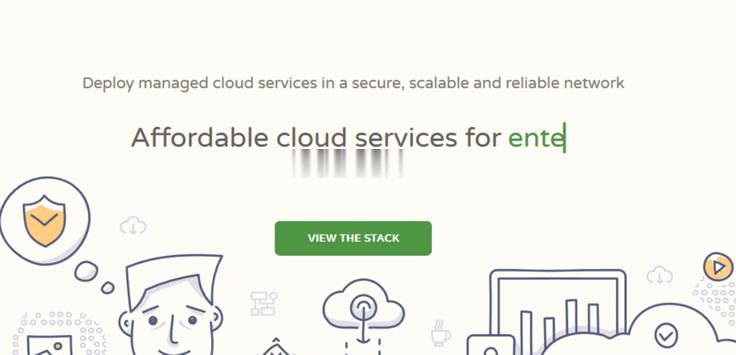
ZJI:韩国BGP+CN2线路服务器,国内三网访问速度优秀,8折优惠码每月实付440元起
zji怎么样?zji最近新上韩国BGP+CN2线路服务器,国内三网访问速度优秀,适用8折优惠码zji,优惠后韩国服务器最低每月440元起。zji主机支持安装Linux或者Windows操作系统,会员中心集成电源管理功能,8折优惠码为终身折扣,续费同价,全场适用。ZJI是原Wordpress圈知名主机商:维翔主机,成立于2011年,2018年9月启用新域名ZJI,提供中国香港、台湾、日本、美国独立服...
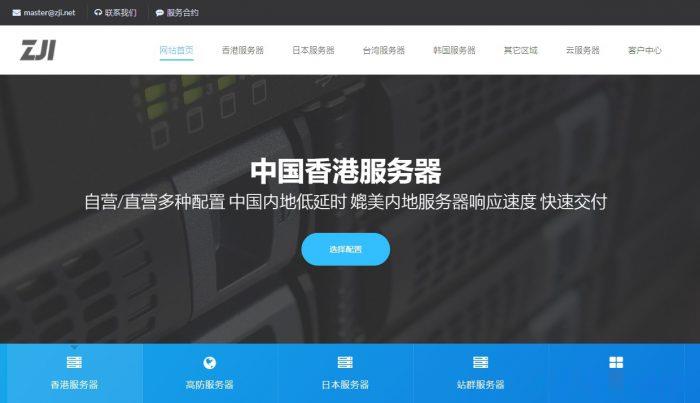
特网云(198元/月),高质量云虚拟主机低至0.16元/天,裸金属服务器仅需10.5元/天
特网云为您提供高速、稳定、安全、弹性的云计算服务计算、存储、监控、安全,完善的云产品满足您的一切所需,深耕云计算领域10余年;我们拥有前沿的核心技术,始终致力于为政府机构、企业组织和个人开发者提供稳定、安全、可靠、高性价比的云计算产品与服务。官方网站:https://www.56dr.com/ 10年老品牌 值得信赖 有需要的请联系======================特网云推出多IP云主机...
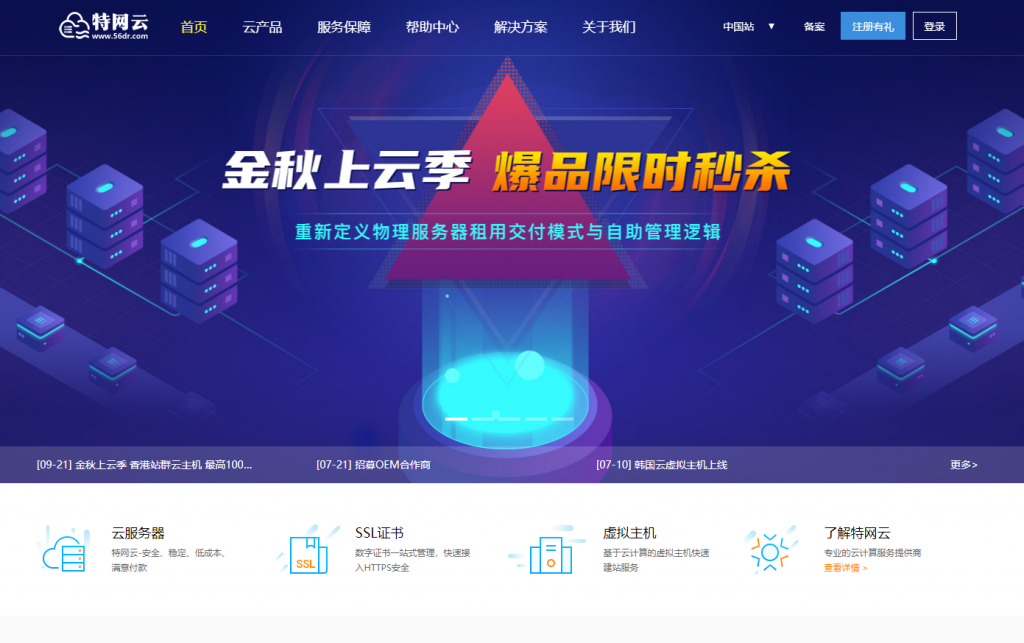
serv u ftp为你推荐
-
宝安网站制作急寻深圳宝安网站制作?波粒高清那家是波粒代理或者波粒百万高清代理和波粒视频采集卡代理?网站推广120种方法如何网络推广流动比率计算公式流动比率计算公式中的流动资产和流动负债是用期末数减去期初数后的净值吗?番禺网站优化广州网站优化的公司网站优化最最专业的哪家暴风播酷云暴风影音播放过的在线视频放在哪个文件夹里亚网谁知道什么是软式网球?cmnet设置怎么设置CMNET接入点?l六间房六间房在什么城市直播湖北教育电视台直播在线观看湖北电视台争分夺秒视频,湖北电视台网上在线直播观看,湖北电视台网站?